
Zawartość
Wszystkie gry, programy i aplikacje mają minimalne wymagania graficzne, dlatego ważne jest, aby wiedzieć, jaki typ karty wideo ma komputer przed zakupem nowego oprogramowania lub uaktualnieniem sterowników. Chociaż nieco różni się od Windows, Ubuntu ma kilka sposobów określania typu sprzętu zainstalowanego na komputerze stacjonarnym lub laptopie. Wraz z innymi typami sprzętu komputerowego producenci kart graficznych, tacy jak ATI, nVidia i Intel, mają określone identyfikatory, które można łatwo znaleźć w Ubuntu.
Instrukcje

-
Otwórz menu główne Ubuntu, przesuń kursor na „Akcesoria”, a następnie kliknij „Terminal”. Wpisz (lub skopiuj i wklej) „spci | grep -i pci || lspci” (bez cudzysłowów) do terminala.
-
Po wyświetleniu monitu wprowadź hasło administratora, a następnie naciśnij „Enter”. Ten raport zawiera informacje o sprzęcie zainstalowanym na komputerze, w tym o producentach, modelach i numerach wersji.
-
Przewiń do „Kontroler zgodny z VGA”, aby określić typ karty graficznej zainstalowanej w komputerze. Przykład zdjęcia pokazuje producenta karty wideo jako „S3 Inc.” model to „SuperSavage IX / C SDR”, a numer wersji to „rev 05”.
Krok 3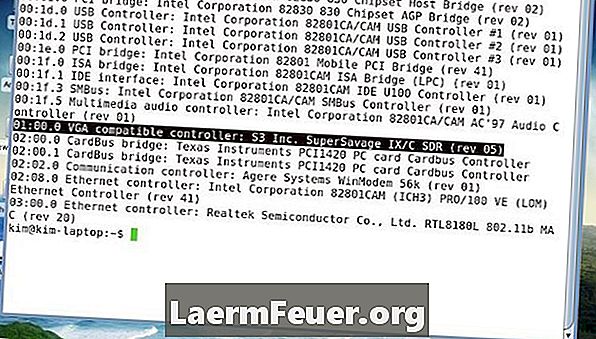
-
Wpisz „sudo lshw” (bez cudzysłowów), wprowadź hasło administratora, a następnie naciśnij „Enter”. Generuje to bardziej szczegółowy raport, który zawiera również informacje o sprzęcie, takie jak szybkość zegara i opóźnienie. Znajdź sekcję „Opis: sterownik zgodny z VGA”, aby zidentyfikować kartę wideo.
Krok 4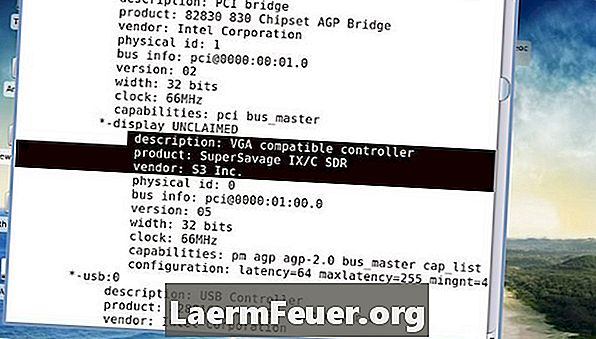
-
Wpisz „sudo lshw-html> hardware.html” (bez cudzysłowów), wprowadź hasło administratora, a następnie naciśnij „Enter”. Jest to wersja HTML raportu „lshw” powyżej i jest ona piękniejsza i łatwiejsza do odczytania, a także może być otwierana i odczytywana w przeglądarce. Raport zostanie zapisany w domyślnym folderze plików.
Krok 5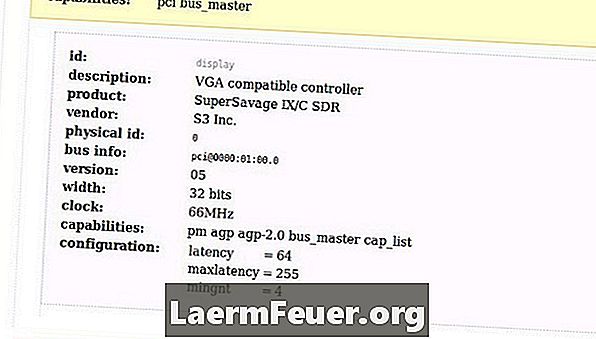
Jak
- Jeśli karta wideo nie została zaktualizowana, można również zapoznać się z instrukcją obsługi, aby dowiedzieć się, jaki typ karty wideo jest zainstalowany w komputerze.
Czego potrzebujesz
- Podręcznik użytkownika komputera